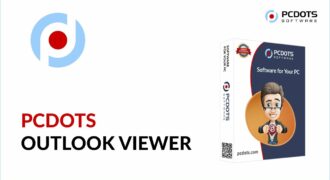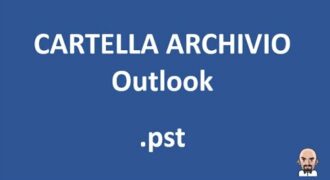Per caricare un file PST su Outlook, è necessario seguire alcuni semplici passaggi. In primo luogo, è necessario aprire Outlook e selezionare “File” dal menu in alto a sinistra. Successivamente, selezionare “Apri e importa” e scegliere “Importa da altro programma o file”. Quindi, selezionare “File dati di Outlook (.pst)” e scegliere il file PST da caricare. Infine, selezionare la cartella in cui si desidera importare i dati dal file PST e premere “Fine” per completare il processo di caricamento. Questo consentirà di importare i dati dal file PST nel nuovo account di Outlook.
Come importare un file PST in Outlook?
Se hai bisogno di importare un file PST in Outlook, segui questi passaggi:
- Apri Outlook: Accedi a Outlook e seleziona “File” nella barra del menu in alto.
- Seleziona “Apri e Esporta”: Nella scheda “File”, seleziona “Apri e Esporta” nella barra laterale sinistra.
- Seleziona “Importa da un altro programma o file”: Nella finestra “Apri e Esporta”, seleziona “Importa da un altro programma o file” e poi clicca sul pulsante “Avanti”.
- Seleziona il tipo di file PST: Nella finestra successiva, seleziona “File di dati di Outlook (.pst)” e poi clicca sul pulsante “Avanti”.
- Scegli il file PST: Nella finestra successiva, seleziona il file PST che vuoi importare e poi clicca sul pulsante “Avanti”.
- Seleziona dove vuoi importare il file: Nella finestra successiva, seleziona la cartella dove vuoi importare il file PST e poi clicca sul pulsante “Fine”.
- Attendi il completamento dell’importazione: L’importazione del file PST in Outlook può richiedere del tempo, quindi attendi il completamento del processo.
Una volta completata l’importazione, il file PST sarà accessibile nella cartella selezionata in Outlook. Adesso sei pronto per accedere ai tuoi dati del file PST da Outlook.
Come importare un backup in Outlook?
Se hai un file di backup PST di Outlook e vuoi importarlo nel tuo account, segui questi semplici passaggi:
- Apri Outlook: Prima di iniziare il processo di importazione, apri Outlook sul tuo computer.
- Seleziona File: Nel menu in alto, seleziona la scheda File e poi scegli l’opzione Apri e Importa.
- Seleziona Importa da un altro programma o file: Nella finestra di dialogo che appare, seleziona l’opzione Importa da un altro programma o file e clicca su Avanti.
- Seleziona il tipo di file: Nella prossima schermata, seleziona l’opzione File di dati di Outlook (.pst) e fai clic su Avanti.
- Seleziona il file di backup: Ora, nella schermata successiva, devi selezionare il file di backup PST che desideri importare. Puoi farlo facendo clic sul pulsante Sfoglia e selezionando il file dal tuo computer.
- Seleziona le opzioni di importazione: Dopo aver selezionato il file di backup, puoi scegliere di importare solo alcune parti del file o di sovrascrivere i dati esistenti. Seleziona le opzioni che desideri e fai clic su Avanti.
- Completa l’importazione: Infine, fai clic su Fine per completare il processo di importazione. Il file di backup PST dovrebbe essere ora disponibile nel tuo account di Outlook.
Seguendo questi semplici passaggi, puoi importare facilmente un file di backup PST in Outlook e ripristinare i tuoi dati precedenti.
Come salvare file PST su Outlook?
Per salvare file PST su Outlook, segui questi semplici passaggi:
Passo 1: Apri Outlook e vai su “File” nel menu principale.
Passo 2: Seleziona “Apri e esporta” e poi “Importa/esporta”.
Passo 3: Scegli “Esporta in un file” e clicca su “Avanti”.
Passo 4: Seleziona “File di dati di Outlook (.pst)” e clicca su “Avanti”.
Passo 5: Seleziona la cartella che desideri esportare e scegli una destinazione per il file PST.
Passo 6: Inserisci un nome per il file PST e clicca su “Fine” per iniziare il processo di esportazione.
Una volta completata l’esportazione, il file PST sarà salvato nella posizione che hai scelto. Puoi importarlo in Outlook in qualsiasi momento per ripristinare i tuoi dati.
Dove trovare il file PST su Outlook?
Passaggi per trovare il file PST su Outlook:
Passaggio 1: Avvia Outlook sul tuo computer.
Passaggio 2: Fai clic sulla scheda “File” nell’angolo in alto a sinistra della finestra.
Passaggio 3: Seleziona “Impostazioni account” dal menu a discesa.
Passaggio 4: Nella finestra “Impostazioni account”, seleziona l’account di posta elettronica per il quale desideri trovare il file PST.
Passaggio 5: Fai clic sul pulsante “Modifica” vicino alla parte inferiore della finestra.
Passaggio 6: Nella finestra “Modifica account”, fai clic sulla scheda “Archiviazione dati”.
Passaggio 7: Qui puoi vedere la posizione del file PST del tuo account di posta elettronica.
Passaggio 8: Prendi nota della posizione del file PST per accedervi quando desideri caricarlo su Outlook.
Conclusione:
Ora che sai dove trovare il file PST su Outlook, puoi facilmente accedervi per caricarlo su Outlook. Assicurati di selezionare l’account giusto e di prendere nota della posizione del file PST per accedervi in seguito. Con questi semplici passaggi, puoi caricare facilmente file PST su Outlook.